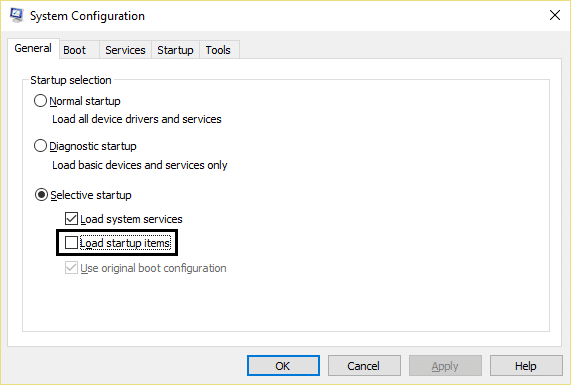Fixieren Sie den sich drehenden blauen Kreis neben dem Mauszeiger
Veröffentlicht: 2017-07-11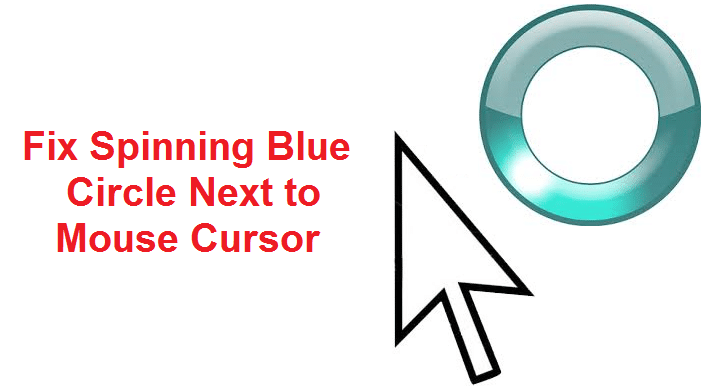
Fixieren des sich drehenden blauen Kreises neben dem Mauszeiger: Wenn Sie kürzlich auf Windows 10 aktualisiert haben, sind Sie möglicherweise auf dieses Problem gestoßen, bei dem ein konstant blau blinkender Ladekreis neben Ihrem Mauszeiger angezeigt wird. Der Hauptgrund, warum dieser sich drehende blaue Kreis neben Ihrem Mauszeiger erscheint, ist eine Aufgabe, die ständig im Hintergrund zu laufen scheint und den Benutzer nicht in die Lage versetzt, ihre Aufgabe reibungslos auszuführen. Dies kann passieren, wenn eine im Hintergrund ausgeführte Aufgabe nicht ordnungsgemäß abgeschlossen wird und daher weiterhin die Windows-Ressource verwendet, um ihre Prozesse zu laden.
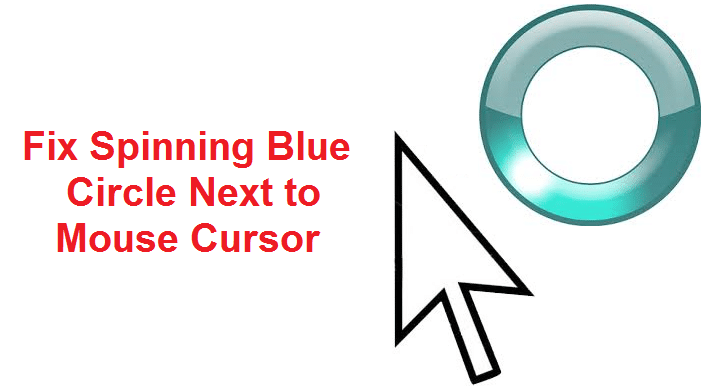
Benutzer, die von diesem Problem betroffen sind, scheinen einen Fingerabdruckscanner zu verwenden, der ihnen all die Probleme bereitet, aber das Problem ist nicht darauf beschränkt, da dieses Problem auch durch veraltete, beschädigte oder inkompatible Softwaretreiber von Drittanbietern verursacht werden kann. Lassen Sie uns also, ohne Zeit zu verschwenden, sehen, wie Sie das Problem mit dem sich drehenden blauen Kreis neben dem Mauszeiger in Windows 10 mit der unten aufgeführten Anleitung zur Fehlerbehebung tatsächlich beheben können.
Inhalt
- Fixieren Sie den sich drehenden blauen Kreis neben dem Mauszeiger
- Methode 1: Führen Sie einen sauberen Neustart durch
- Methode 2: Stoppen Sie den OneDrive-Synchronisierungsprozess
- Methode 3: Reparieren Sie die MS Office-Installation
- Methode 4: Spooler-Prozess beenden
- Methode 5: Beenden Sie den Nvidia Streamer-Dienst
- Methode 6: Deaktivieren Sie vorübergehend Antivirus und Firewall
- Methode 7: Maus-Sonar deaktivieren
- Methode 8: Für HP-Benutzer oder Benutzer mit biometrischen Geräten
- Methode 9: Deinstallieren Sie Asus Smart Gesture
Fixieren Sie den sich drehenden blauen Kreis neben dem Mauszeiger
Stellen Sie sicher, dass Sie einen Wiederherstellungspunkt erstellen, falls etwas schief geht.
Methode 1: Führen Sie einen sauberen Neustart durch
Manchmal kann Software von Drittanbietern mit dem Windows-Cursor in Konflikt geraten, weshalb aufgrund dieses Problems der sich drehende blaue Kreis neben dem Mauscursor auftreten kann. Um das Problem mit dem rotierenden blauen Kreis neben dem Mauszeiger zu beheben, müssen Sie einen sauberen Neustart Ihres PCs durchführen und das Problem Schritt für Schritt diagnostizieren.
Methode 2: Stoppen Sie den OneDrive-Synchronisierungsprozess
Manchmal kann dieses Problem aufgrund des OneDrive-Synchronisierungsprozesses auftreten. Um dieses Problem zu beheben, klicken Sie mit der rechten Maustaste auf das OneDrive-Symbol und klicken Sie auf Synchronisierung beenden. Wenn Sie immer noch hängen bleiben, deinstallieren Sie alles, was mit OneDrive zu tun hat. Dies sollte das Problem mit dem sich drehenden blauen Kreis neben dem Mauszeiger problemlos beheben, aber wenn Sie immer noch bei dem Problem hängen bleiben, fahren Sie mit der nächsten Methode fort.
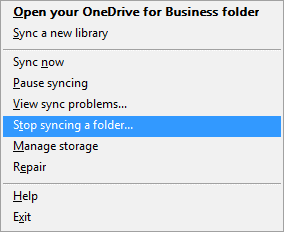
Methode 3: Reparieren Sie die MS Office-Installation
1. Geben Sie control in die Windows-Suche ein und klicken Sie dann im Suchergebnis auf Systemsteuerung .
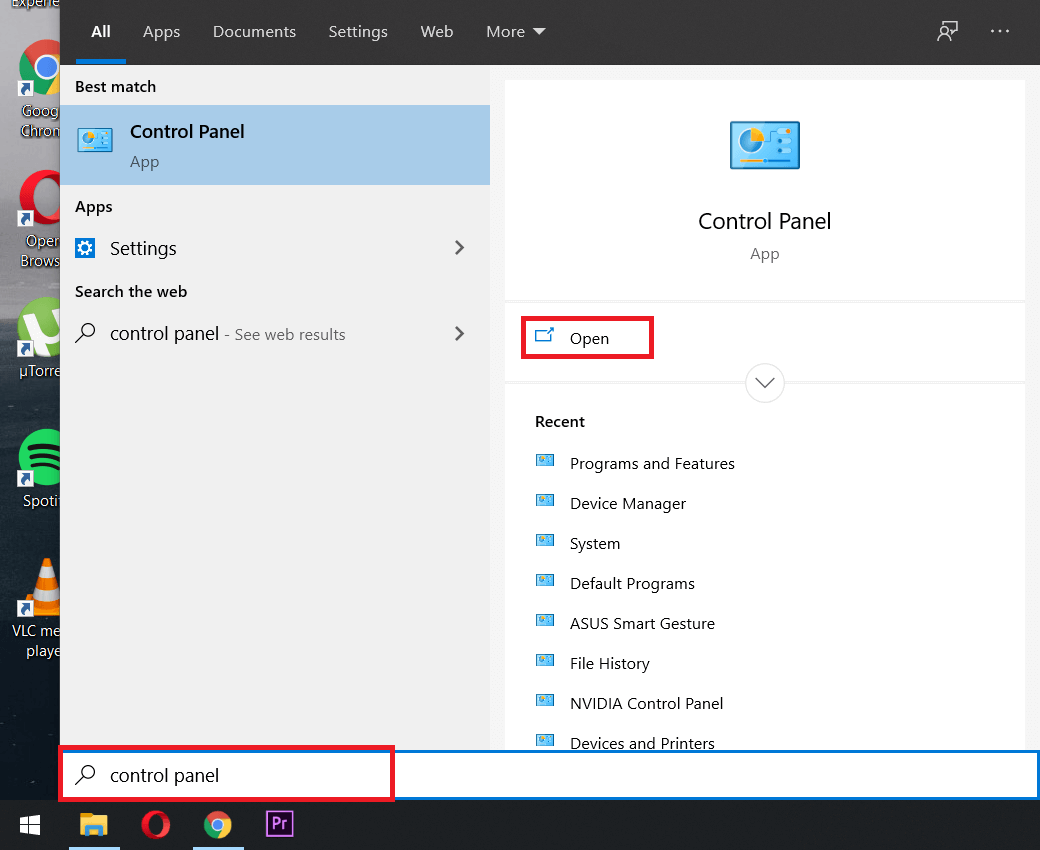
2. Klicken Sie nun auf Programm deinstallieren und wählen Sie MS Office aus der Liste aus.
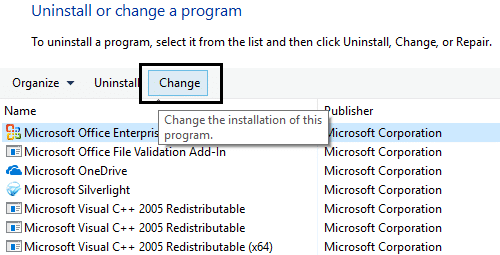
3. Klicken Sie mit der rechten Maustaste auf Microsoft Office und wählen Sie Ändern.
4. Wählen Sie dann Reparieren aus der Liste der Optionen und befolgen Sie die Anweisungen auf dem Bildschirm, um den Reparaturvorgang abzuschließen.
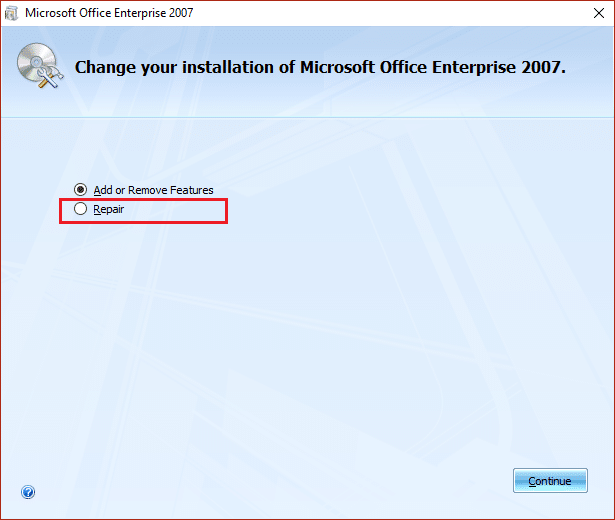
5.Starten Sie Ihren PC neu, um das Problem zu beheben.
Methode 4: Spooler-Prozess beenden
Wenn Sie versehentlich auf die Druckoption geklickt haben, während kein Drucker an Ihr System angeschlossen ist, kann dies zu einem sich drehenden blauen Kreis neben dem Mauszeigerproblem in Windows 10 führen. Was passiert, wenn Sie auf die Druckoption klicken, wird der als Spool bezeichnete Druckvorgang oder Der Spooler-Dienst wurde im Hintergrund gestartet und da kein Drucker angeschlossen ist, läuft er weiter, auch wenn Sie Ihren PC neu starten. Er nimmt den Spool-Vorgang erneut auf, um den Druckvorgang abzuschließen.
1. Drücken Sie gleichzeitig die Tasten Strg + Umschalt + Esc , um den Task-Manager zu öffnen.
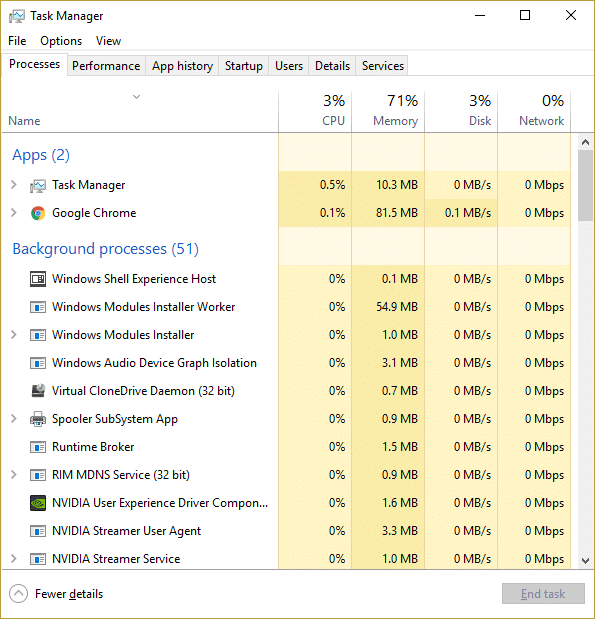
2. Suchen Sie den Prozess mit dem Namen spool oder spooler , klicken Sie mit der rechten Maustaste darauf und wählen Sie Task beenden.
3. Schließen Sie den Task-Manager und prüfen Sie, ob das Problem behoben ist oder nicht.

Methode 5: Beenden Sie den Nvidia Streamer-Dienst
Öffnen Sie den Task-Manager und beenden Sie den Dienst namens Nvidia Streamer . Überprüfen Sie dann, ob das Problem behoben ist oder nicht.
Methode 6: Deaktivieren Sie vorübergehend Antivirus und Firewall
Manchmal kann das Antivirenprogramm NVIDIA-Treiber ständig zum Absturz bringen, und um zu überprüfen, ob dies hier nicht der Fall ist, müssen Sie Ihr Antivirenprogramm für eine begrenzte Zeit deaktivieren, damit Sie überprüfen können, ob der Fehler weiterhin auftritt, wenn das Antivirenprogramm ausgeschaltet ist.
1. Klicken Sie mit der rechten Maustaste auf das Symbol des Antivirenprogramms in der Taskleiste und wählen Sie Deaktivieren.
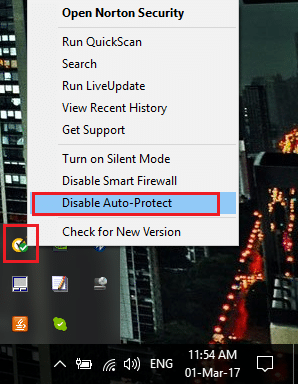
2. Wählen Sie als Nächstes den Zeitraum aus, für den der Virenschutz deaktiviert bleiben soll.
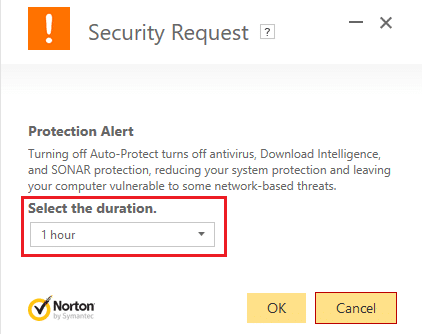
Hinweis: Wählen Sie die kleinstmögliche Zeitspanne, z. B. 15 Minuten oder 30 Minuten.
3. Wenn Sie fertig sind, überprüfen Sie, ob der Fehler behoben ist oder nicht.
4. Geben Sie control in die Windows-Suche ein und klicken Sie dann im Suchergebnis auf Systemsteuerung .
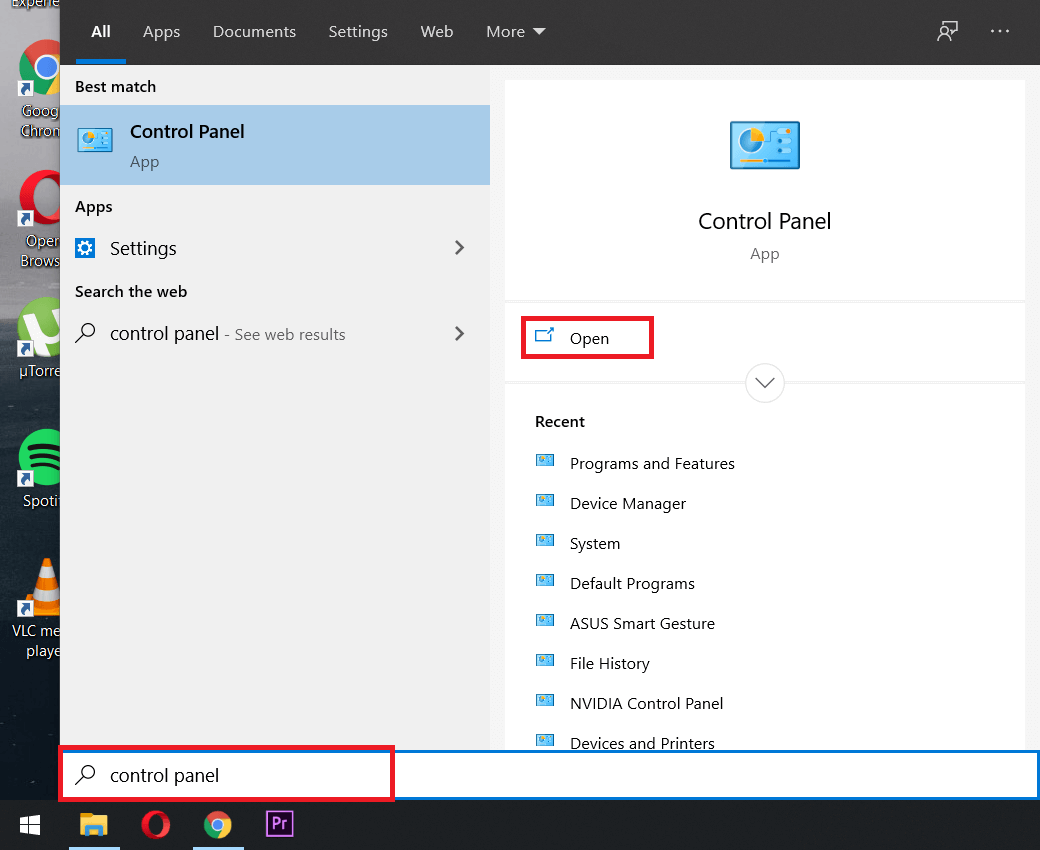
5. Klicken Sie anschließend auf System und Sicherheit.
6. Klicken Sie dann auf Windows-Firewall.
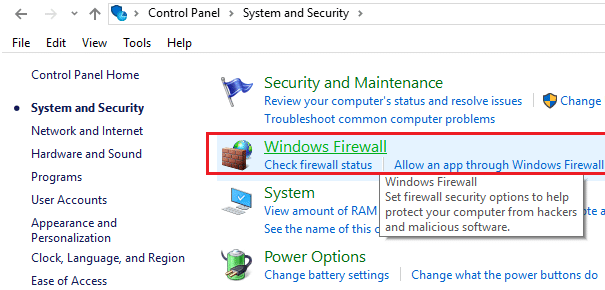
7. Klicken Sie nun im linken Fensterbereich auf Windows-Firewall ein- oder ausschalten.

8. Wählen Sie Windows-Firewall deaktivieren und starten Sie Ihren PC neu. Dies würde definitiv das Problem mit dem sich drehenden blauen Kreis neben dem Mauszeiger beheben.
Wenn die obige Methode nicht funktioniert, stellen Sie sicher, dass Sie genau die gleichen Schritte ausführen, um Ihre Firewall wieder einzuschalten.
Methode 7: Maus-Sonar deaktivieren
1. Öffnen Sie erneut die Systemsteuerung und klicken Sie dann auf Hardware und Sound.
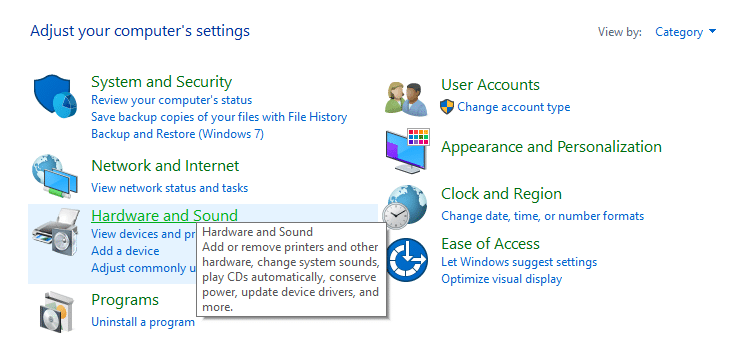
2. Klicken Sie unter Hardware und Sound auf Maus unter Geräte und Drucker.

3. Wechseln Sie zu den Zeigeroptionen und deaktivieren Sie „ Position des Zeigers anzeigen, wenn ich die STRG-Taste drücke “. ”
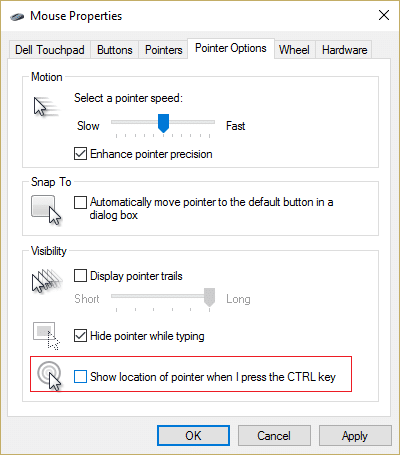
4. Klicken Sie auf Anwenden und dann auf OK.
5. Starten Sie Ihren PC neu, um die Änderungen zu speichern.
Methode 8: Für HP-Benutzer oder Benutzer mit biometrischen Geräten
1. Drücken Sie die Windows-Taste + R, geben Sie dann devmgmt.msc ein und drücken Sie die Eingabetaste, um den Geräte-Manager zu öffnen.
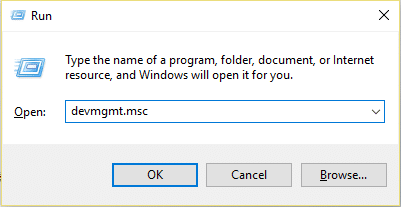
2. Erweitern Sie nun Biometrische Geräte und klicken Sie dann mit der rechten Maustaste auf Gültigkeitssensor.
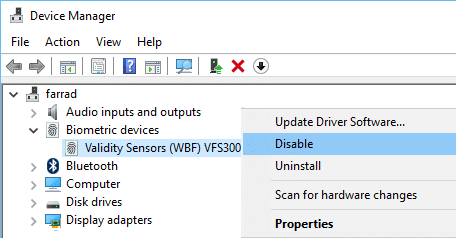
3. Wählen Sie Deaktivieren aus dem Kontextmenü und schließen Sie den Geräte-Manager.
4. Starten Sie Ihren PC neu und dies sollte das Problem beheben, wenn nicht, fahren Sie fort.
5. Wenn Sie sich auf einem HP-Laptop befinden, starten Sie HP SimplePass.
6. Klicken Sie oben auf das Zahnradsymbol und deaktivieren Sie LaunchSite unter Persönliche Einstellungen.
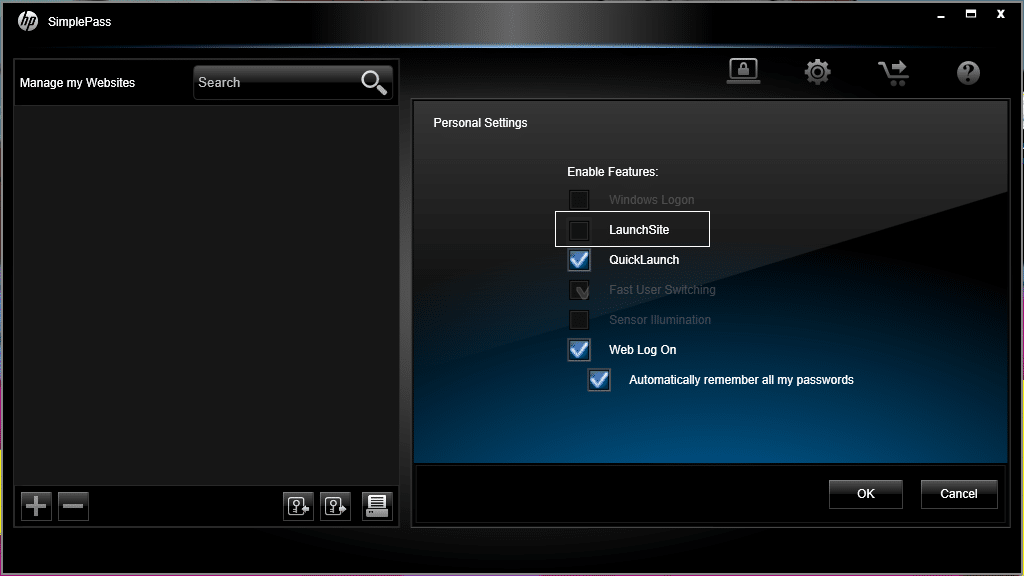
7. Klicken Sie anschließend auf OK und schließen Sie HP SimplePass. Starten Sie Ihren PC neu, um die Änderungen zu speichern.
Methode 9: Deinstallieren Sie Asus Smart Gesture
Wenn Sie einen ASUS-PC haben, scheint der Hauptschuldige in Ihrem Fall die Software namens Asus Smart Gesture zu sein. Vor der Deinstallation können Sie den Vorgang für diesen Dienst über den Task-Manager beenden. Wenn das Problem dadurch nicht behoben wurde, können Sie mit der Deinstallation der Asus Smart Gesture-Software fortfahren.
Für dich empfohlen:
- Fix Laufwerkswarnung unter Windows 10 erneut verbinden
- So beheben Sie, dass die automatische Wiedergabe in Windows 10 nicht funktioniert
- Beheben Sie Fehler 1962 Kein Betriebssystem gefunden
- Fix Treiber WUDFRd konnte nicht geladen werden
Das war's, Sie haben den rotierenden blauen Kreis neben dem Mauszeiger erfolgreich repariert, aber wenn Sie noch Fragen zu diesem Handbuch haben, können Sie diese gerne im Kommentarbereich stellen.